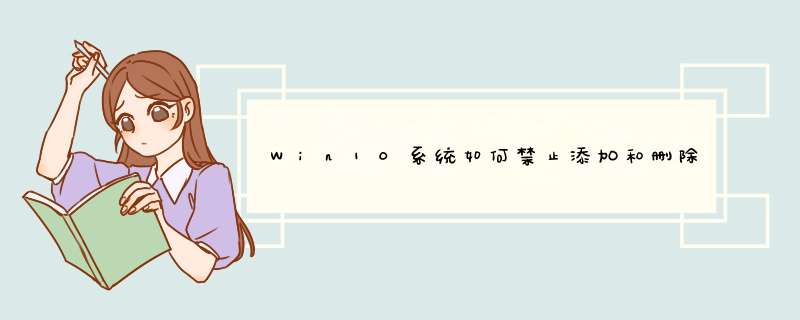
2、在组策略中依次展开:计算机管理——管理模板——Windows组件——任务计划程序;
3、我们可以在右侧看到两个选项“禁止创建新任务”和“禁止删除任务”两个选项;
4、对这两项进行启用就可以实现“禁止添加和删除计划任务”了。
要用到windows计划任务和批处理的组合。1.先写一个批处理文件负责删除建的那个文件夹。新建一个txt文本文件,在里面写上:
@echo 注:例子是如果想删除C:\123\A文件夹,这里的文件夹路径请按需要修改,然后清空回收站
rd /s /q C:\123\A
attrib -h -s -r "C:\RECYCLER\S-1-5-21-1343024091-57989841-1417001333-500"
rd/s/q "C:\RECYCLER\S-1-5-21-1343024091-57989841-1417001333-500"
将此文档另存为批处理文件,比如叫【删除文件夹.cmd】
2.添加计划任务.
a.单击“开始→所有程序→附件→系统工具”,然后单击“任务计划”。再双击“添加任务计划”图标,双击它。这时候d出一个计划任务对话框。
b.接着按照“任务计划向导”的提示,单击“下一步”按钮。这时候会出现很多软件,可以选择一个要计划执行的软件,这里点【浏览】按钮,选择批处理文件目录,比如【C:\删除文件夹.cmd】。
c.再点击“下一步”按钮就会对这个计划运行限定启动时间,当然要求是1个月一次,那就选【每月】。在“下一步”选择什么时候要执行这个任务,当然是根据自己的实际需求来选择。
d.接下来就要对这个计划任务输入密码,就是windows登陆密码,当然也可以不用输入,,不过最好输入这样保险。
到一个月设置的时间点上系统就自动删除选的的那个文件夹。
欢迎分享,转载请注明来源:内存溢出

 微信扫一扫
微信扫一扫
 支付宝扫一扫
支付宝扫一扫
评论列表(0条)